Можна взагалі не займатися цим, а замість того записати на флеш-накопичувач інсталяційний варіант системи. Це найраціональніший шлях, тому що іноді доводиться ОС піднімати з нуля. На обладнанні, де все накрилося остаточно. Наприклад, при поломці жорсткого диска. За умовчанням передбачається, що файли будуть записані на DVD. Там їх в разі чого не дістане вірус. Однак і їжаку зрозуміло, що переписати інформацію на твердотельную електроніку не складе труднощів.
куди записати
Ходять чутки, що створення диска відновлення Windows 10 (recovery drive) можливо тільки за допомогою двох типів пам'яті:
Це не зовсім так. І ми зараз це доведемо.
Примітка. Дізнатися виробника можна через правий клік по Диску (0, 1 і так далі) з вибором пункту Властивості. На цей накопичувач абсолютно точно нічого писати не потрібно.
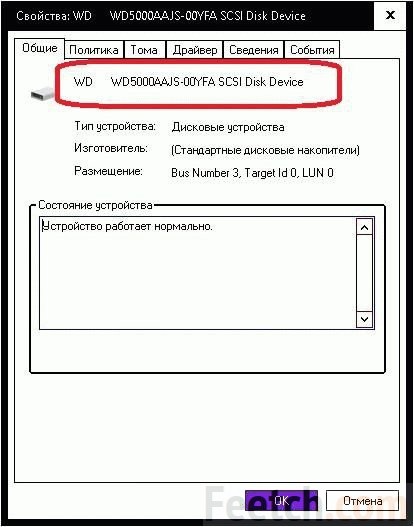
Отже, ми з'ясували, як зробити потрібне з пошуку, а тепер подивимося на відповідну оснастку.
з налаштувань
- Натисніть Win + I і виберіть самий останній пункт в віконці, що з'явилося.
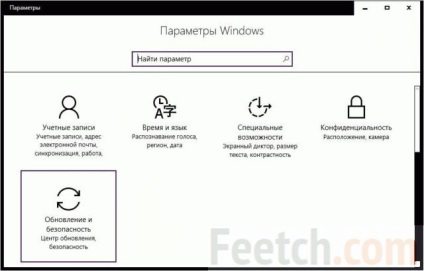
- Там слід перейти на сходинку (можна назвати її закладкою) Служба архівації.
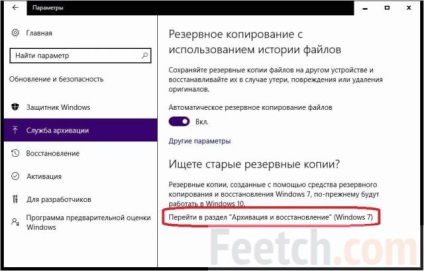
- Власне, залишилося натиснути посилання в нижній частині вікна.
Можна дістатися сюди ж і іншим шляхом. Через Панель управління:
Потрібна нам опція знаходиться в лівій частині вікна.
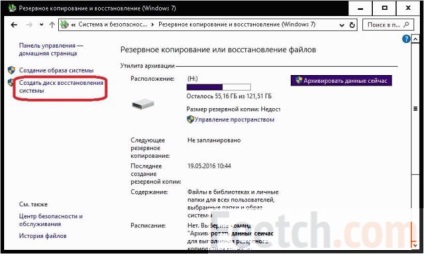
Зверніть увагу, що це засіб працює тільки з DVD. Якщо на ПК немає жодного дисковода, з'явиться повідомлення.

Можна натиснути ОК, але з'явилося вікно не містить активних кнопок з тих, що могли б бути корисні в даному контексті.
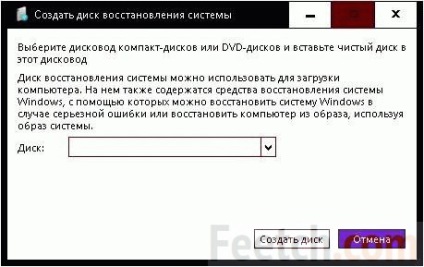
Як створити привід
Ні для кого не секрет, що такі програми, як Alcohol і Daemon Tools дозволяли раніше створити віртуальні дисководи. Таким чином, на порожній образ можна було б внести потрібну інформацію з отриманням файлу ISO? Зверніть увагу, що програмно ПО може розпізнати факт віртуалізації (social.msdn.microsoft.com/Forums/ru-RU/c1af9fc8-421e-48fa-bf56-35ba72ad59f4/-cddvd-?forum=fordesktopru), але офіційно це ніяк не працюється .
Daemon Tools
З стороннього ПО логічним було б випробувати Daemon Tools, який сьогодні тільки набирає обертів, успішно зазначивши річницю в 15 років.

Потрібно визнати, що за цей час інтерфейс сильно змінився в кращу сторону.
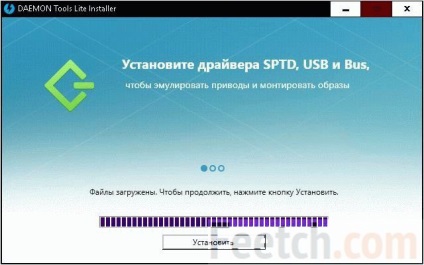
На черговому вікні показані кілька опцій, одна з яких цілком може нас зацікавити.
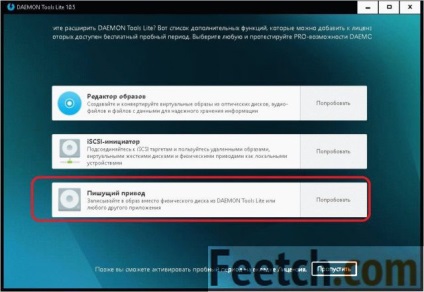
Як бачите, функція платна, але доступний пробний період. Після деякого часу Провідник побачив наш новий пишучий привід з віртуальної болванкою, але оснащення майстра створення диска вперто не бажає про нього нічого знати. Спробуємо перезавантаження ...
У підсумку, системна утиліта не хоче писати на створений привід. Так що Daemon Tools не годиться.
Пробна версія UltraISO теж нічим не змогла допомогти. Створила цілих 4 приводу, але жоден з них не бачить потрібна оснастка. Хоча в Провіднику вони швидко прописалися. Але сенс? Десятка і сама вміє монтувати образи в віртуальні приводи. Досить пару раз клікнути по файлу. Отже, потреба в сторонньому ПО відпадає. А образ ISO вміє робити Media Creation Tool. І навіть запише його на болванку, якщо така є (правда, версія-побудова системи може не збігтися).
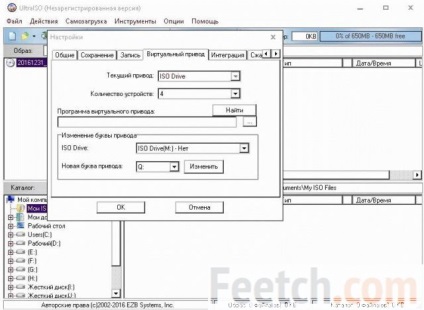
Яку вибрати?
Утиліта або сервіси?
Який обсяг потрібно для запису за допомогою Media Creation Tool? Зазвичай вистачає 4 ГБ, але місця вільного залишається дуже мало. Плюс в тому, що з будь-якої розрядності командного рядка вдається відновити і 32, і 64-бітові ОС. А створювати носії набагато простіше.
Ще один варіант - записати один раз образ ISO, а потім спалювати його за допомогою будь-якої програми. Або використовуйте штатні засоби через правий клік по файлу.

Як бачите, створювати в домашніх умовах диски при наявності приводів не так складно.